Siri, iPhone'unuzda en sık göz ardı edilen özellik olabilir. Apple’ın dijital kişisel asistanı zaman zaman kötü bir rap alır, ancak bundan yararlanmaya başladığınızda aslında inanılmaz derecede değerli bir araçtır.
Siri ile konuşurken dille bağlanmış hissediyorsanız, bunun yerine en iyi şekilde yararlanmak için kullanabileceğiniz en iyi komutlar burada. Bu önerilerin dışında deneme yapmaktan da korkmayın!
Telefon Komutları
Bu komutlar, Siri'yi iPhone'unuzdaki Telefon ve FaceTime uygulamalarıyla birlikte nasıl kullanacağınızı gösterir.
"Annemi ara"
Siri'ye Telefon uygulamasını kullanarak kişilerinizden birini aramasını söyleyin. Tek bir kişi için birden fazla telefon numaranız varsa, Siri hangisini kullanacağınızı soracaktır.
FaceTime Jane Doe sizin işletmeniz mi?
Tam adlarını, adlarını veya takma adlarını kullanarak kişilerinizden biriyle FaceTime araması başlatın.
“Sesli postamı kontrol et”
İPhone'unuzun kilidini açın ve en son sesli mesajlarınızı dinleyin.
Mesaj Komutları
Siri’nin dikte etme özelliği sayesinde, Mesajlar veya mesajlar kullanan kişilere mesaj göndermek için aşağıdaki komutları kullanabilirsiniz.
üçüncü taraf mesajlaşma uygulaması Telefonunuzda veya Bilgisayarınızda Mesajlaşma için 7 Ücretsiz Sohbet UygulamasıTelefonunuzdan ve PC'nizden mesaj göndermek ister misiniz? Gittiğiniz her yerde sohbete devam etmek için bu ücretsiz sohbet uygulamalarını kullanın! Daha fazla oku .“Jane Doe'a söyle…”
Kişiler'inizden herhangi birine Mesajlar uygulamasını kullanarak metin gönderin. Tüm mesajı Siri'ye dikte edebilir, ardından “Gönder” demeden önce mesajın doğru olduğunu onaylayabilirsiniz.
“Jane Doe'a bir WhatsApp mesajı gönder…”
Siri'ye üçüncü taraf bir mesajlaşma uygulaması kullanarak mesaj göndermesini söyleyin, ardından göndermek istediğiniz mesajı dikte edin. Siri'nin iletişim bilgilerinin doğru olduğunu onaylaması gerekebilir.
“Son metnim neydi?”
Siri, kimden geldiğini söyleyerek ve size bir yanıt dikte etme seçeneği sunarak aldığınız son kısa mesajı okuyacaktır.
“Jane Doe'a nerede olduğumu söyle”
Siri, Mesajlar üzerinden kişinize konumunuzu ve adresinizi belirlemek için iPhone'unuzdaki Konum Servislerini kullanır.
E-posta Komutları
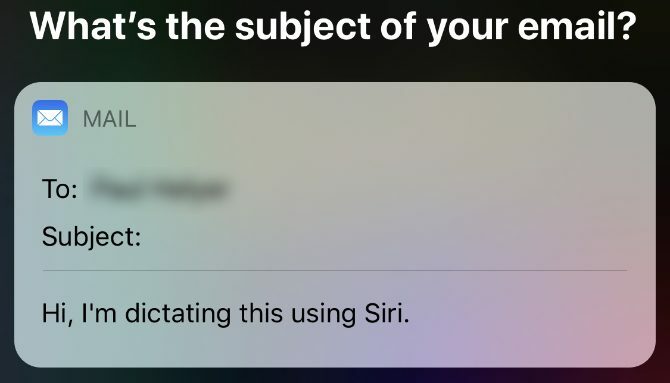
Siri, kısa bir e-posta göndermek veya gelen kutunuzda neler beklediğini bulmak için mükemmeldir.
“Jane Doe'a bir e-posta gönder…”
Siri'ye tam olarak ne söylemek istediğinizi söyleyen kısa bir e-posta göndermek için Posta uygulamasını kullanın. Ardından hangi e-posta adresinin gönderileceğini ve e-postanın konusunun ne olduğunu soracaktır.
"Yeni e-postalarım var mı?"
İPhone'unuzun kilidini açın, Siri gelen kutunuzda yeni mesaj olup olmadığını size bildirir.
"E-postalarımı kontrol et"
Siri, gelen kutunuzda bir sonrakini okumayı teklif etmeden önce size en son e-postalarınıza bakar, tarih, gönderen ve konu satırını söyler.
“Yanıt gönder”
Siri bir e-postayı okuduktan sonra yanıt göndermesini isteyin, sonra ne söylemek istediğinizi söyleyin.
Hatırlatma Komutları
Kalem bulamıyor musunuz? Siri'den önemli görevleri takip etmesini ve mümkün olan en iyi zamanda size bunları hatırlatmasını isteyin. Bildiğinden emin ol Hatırlatıcıları etkin bir şekilde kullanma İPhone veya iPad'inizde Hatırlatıcılar Uygulaması Nasıl UstalaşılırİPhone ve iPad için Reminders uygulaması, iOS 13 ile büyük bir yükseltme yaptı. Apple Reminders'ın yeni özelliklerine nasıl hakim olacağınız aşağıda açıklanmıştır. Daha fazla oku bunlardan en iyi şekilde yararlanmak için.
“Bana süt almamı hatırlat”
Siri, iOS Hatırlatıcılar uygulamasındaki varsayılan listenize yeni bir hatırlatıcı ekleyecektir.
“Yarın sabah 7'de süt almamı hatırlat”
Siri, belirttiğiniz saatte çalacak bir uyarı içeren yeni bir hatırlatıcı oluşturur.
“Gittiğimde süt almamı hatırlat”
Siri yeni bir hatırlatıcı oluşturur ve mevcut konumunuzdan ayrıldığınızda sizi uyarır.
“Jane Doe'ye mesaj gönderirken Doğum Günün Kutlu Olmasını hatırlat”
Siri, bir dahaki sefere Mesajlar uygulamasında mesaj attığınızda bir şey yapmanız gerektiğini bildiren bir hatırlatıcı oluşturur.
“Bakkal listeme süt ekle”
Siri, Hatırlatıcılar uygulamasındaki belirli bir listeye yeni bir hatırlatıcı ekler.
Takvim Komutları
Başka toplantıları kaçırmayın; Takvim etkinliklerinizi kontrol etmek, yeni toplantılar eklemek veya programınızda sırada ne olduğunu öğrenmek için Siri'yi kullanın.
“Cuma günü bir toplantı ekle”
Siri size bu etkinliğin saatini sorar, ardından Takviminizdeki bir etkinliği o gün ve saat için planlar.
"Sıradaki ne?"
Siri, takviminizdeki bir sonraki etkinliği bulur, ardından etkinliğin gününü, saatini ve başlığını okur.
“Toplantım Cuma günü ne zaman?”
Siri, Takviminize bakar ve belirli bir etkinliğin ne zaman gerçekleştiğini size bildirir.
Haritalar Komutları
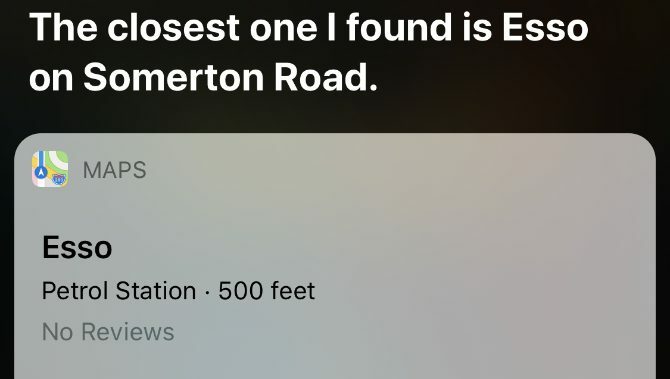
Sürüş sırasında gözlerinizi yoldan ayırma endişesi duymadan eller serbest yol tarifleri almak için “Hey Siri” kullanın.
“Sinemaya yol tarifi al”
Siri en yakın sinema salonunu bulur ve size yol tarifleri vermek için Haritalar uygulamasını kullanır. Bunu restoran, mağaza, benzin istasyonu ve diğer varış noktalarını bulmak için de kullanabilirsiniz.
"Tahmini varış sürem nedir?"
Haritalar uygulamasındaki talimatları uygularken Siri, hedefinize ulaşmanızın ne kadar sürmesi gerektiğini size söyler.
“Bana en yakın benzin istasyonunu göster”
Siri, mümkün olan en yakın hedeflerin bir listesini getirir, ardından yol tarifi almak veya bir numarayı aramak isteyip istemediğinizi sorar.
“Bana Apple Pay alan süpermarketleri göster”
Cüzdanınızı unutursanız Siri, süpermarketler veya Apple Pay'ı kabul eden diğer varış noktalarını bulmak için Haritalar uygulamasını kullanır.
"Neredeyim?"
Siri, bulunduğunuz yerin adresini okur; birisine tam olarak nerede olduğunuzu söylemeniz gerekiyorsa mükemmeldir.
"Telefonumu bul"
Siri kullanır Uygulamamı Bul İOS 13'te "Find My" Uygulaması Nedir? Bilmen gereken her şeyİOS 13'te My Find uygulamasını nasıl kullanacağınızı ve harika özelliklerinden en iyi şekilde nasıl yararlanacağınızı öğrenin. Daha fazla oku Apple cihazlarınızı bulmak ve yakınınızdayken onları bulmanıza yardımcı olmak için bir ses çalmaya başlar.
Saat Komutları
Siri, elleriniz kirli olduğunda ve o fırın zamanlayıcısını çalıştırmanız gerektiğinde mutfakta bir cankurtaran.
“20 dakika süreölçer başlat”
İster yemek pişirirken ister çamaşırları yıkamaya koyun, Siri, iPhone'unuzda bir zamanlayıcı başlatmanın en kolay yoludur.
“Zamanlayıcıyı duraklat”
Siri'ye bir zamanlayıcıyı kapattıktan sonra duraklatmasını veya sürdürmesini söyleyin.
"Şu anda New York'ta saat kaç?"
Siri'den dünyadaki farklı yerlerde şimdiki zamanı söylemesini isteyin.
“Beni 10'da uyandıryarınım ”
Siri'ye gelecekte belirli bir süre için alarm ayarlamasını söyleyin.
“Tüm alarmlarımı kapat”
Siri'den yatmadan önce tüm alarmlarınızı kapatmasını isteyerek kendinizi uyutun.
Ev Komutları
İOS'taki Ev uygulamasıyla otomasyon olanakları sayesinde Siri, akıllı cihazlarla güzel bir şekilde eşleşiyor.
“Salon ışıklarını aç”
Apple’ın Home uygulamasına bağlı akıllı ışıklarınız varsa, Siri'ye bunları açmasını, aydınlatmasını ve hatta ışıklarınız destekliyorsa rengini değiştirmesini söyleyin.
“Ön kapıyı kilitledim mi?”
Siri'den evinizdeki ön kapı, ışıklar ve ısıtıcı da dahil olmak üzere farklı akıllı aksesuarların durumunu kontrol etmesini isteyin.
“Yatak odasını Fahrenheit 70 dereceye ayarla”
Siri'den akıllı termostatı evinizdeki farklı odalar için ayarlamasını isteyin, ısıtın veya beğeninize göre soğutun.
Spor Komutları

Siri'den skorlar, maç bilgileri ve oyuncu bilgileri isteyerek en sevdiğiniz takımlarda en son güncellemeleri alın.
“Bana beyzbol skorlarını göster”
Siri, en son maçı bulur ve rakip takımların her biri için skorları getirir.
Tottenham’ın sezonun ilk maçı ne zaman?
Siri'den favori takımlarınızın bir sonraki maçta ne zaman oynayacaklarını öğrenmelerini isteyin.
"Premier Lig'deki sıralamalar neler?"
Takım sıralamaları ve lig tabloları hakkında güncel bilgi edinin.
“Bu sezon Chelsea’nin en golcü oyuncusu kim?”
Siri, son oyunlardaki performansları hakkında güncellenmiş bilgiler de dahil olmak üzere oyuncu bilgilerindeki düşüşü size verebilir.
Müzik Komutları
İkinci nesil AirPod'larınız varsa, iPhone'unuza bakmadan müziğinizi kontrol etmek veya bir çalma listesi oluşturmak için “Hey Siri” nin tüm avantajlarından yararlanın.
“Bu şarkıyı atla”
Şarkıları dinlerken çalmak, duraklatmak, geri sarmak, hızlı ileri sarmak ve atlamak için Siri'yi kullanın.
“Çocukça Gambino tarafından Redbone oyna”
Siri'ye belirli bir sanatçının belirli bir şarkı, albüm, çalma listesi veya karışık parçaları çalmasını söyleyin. Eğer sen Apple Music'e başka bir müzik hizmeti tercih et Spotify vs. Apple Müzik vs. Google Play Müzik: Hangisi En İyisi?İşte müzik akışı hizmetleri Spotify vs. Apple Müzik vs. Fiyat, kalite ve katalog konusunda Google Play Müzik. Daha fazla oku , bunun yerine Siri'yi kullanmasını söylediğinizden emin olun.
“Bunun gibi daha fazla şarkı çal”
Siri, Apple Music'te şu anda dinlediğiniz şarkıdan esinlenen bir müzik istasyonu oluşturur.
"Bu hangi şarkı?"
Siri, ister Apple Music'te ister spor salonundaki hoparlörlerde olsun geçerli şarkıyı söyler.
“Oturma odasında biraz müzik çal”
Siri, bağlı cihazlarınızda beğendiğiniz müzikleri çalmaya başlamak için Ev uygulamasını kullanır.
"Sesi aç"
İPhone'unuzdaki veya kulaklığınızdaki ses seviyesini ayarlayın. Belirli bir birimi seçmek için Siri'den sesi yüzde 50 olarak değiştirmesini isteyin.
“Sevdiğim müzikleri çal”
Apple Music'teki dinleme geçmişinize bakarak Siri, seveceğinizi düşündüğü şarkıların bir müzik çalma listesini oluşturur.
Fotoğraflar Komutları
İPhone'unuz kitaplığınızdaki her fotoğrafı analiz ettiğinden, tam olarak aradığınız resimleri bulmak için Siri'yi kullanabilirsiniz.
“Geçen ayın köpek fotoğraflarını göster”
Siri'de, içinde ne olduğunu açıklayarak kitaplığınızda hangi fotoğraflara bakmak istediğinizi söyleyin.
“Bana Jane Doe'nin fotoğraflarını göster”
Siri, kişilerinizdeki belirli kişilerin resimlerini bulmak için Fotoğraflar uygulamasında yüz tanıma özelliğini kullanır. Ayrıca belirli bir konumdan veya tarihten fotoğraf isteyebilirsiniz.
“Bir selfie alın”
Siri, Selfie çekmeye hazır ön kamerayı kullanarak Kamera uygulamasını açar. Siri'ye panoramik bir fotoğraf çekmesini veya video çekmesini de söyleyebilirsiniz.
Ayar Komutları
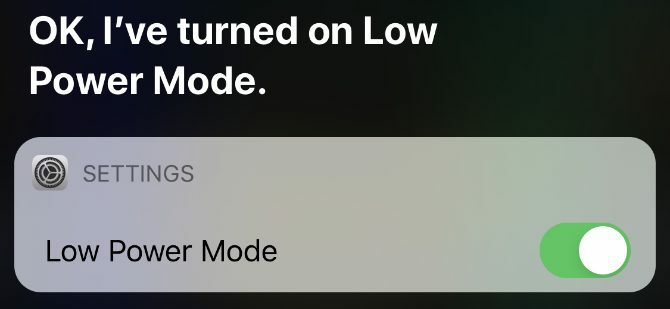
Kontrol Merkezi, iPhone ayarlarınızı hızlı bir şekilde değiştirmenin harika bir yoludur, ancak Siri daha da kolay bir alternatif sunar.
“Düşük Güç Modunu Aç”
Siri'den Wi-Fi, Bluetooth, Uçak modu, Rahatsız Etmeyin ve diğer ayarlar da dahil olmak üzere belirli ayarları kapatıp açmasını isteyin.
"Gece Vardiyası açık mı?"
Sorulduğunda, Siri size iPhone'unuzdaki çeşitli ayarların durumunu verir ve şu anda açık veya kapalı olduklarını söyler.
“Parlaklığı artır”
Siri'nizden yukarı veya aşağı açmasını isteyerek iPhone'unuzdaki ekran parlaklığını değiştirin.
Diğer Siri Komutları
Gerçeklerden hesaplamalara kadar Siri, her zaman belirli uygulamalara bağlı olmayan ekstra işlevler sunar.
“Instagram Aç”
Ekrana dokunmanıza gerek kalmadan iPhone'unuzdaki herhangi bir uygulamayı açın.
“Çince'de 'Merhaba' nasıl dersiniz?”
Siri, farklı diller arasında çeviri yapabilir ve çeviriyi her iki dilde yüksek sesle okuyabilir.
"Bugün hava nasıl?"
Bulunduğunuz yerdeki sıcaklık ve yağmur şansı da dahil olmak üzere mevcut hava durumunun bir dökümünü alın.
“Apple hisse senetleri nasıl?”
Geçen gün nasıl değiştikleri de dahil olmak üzere belirli hisse senetlerinin mevcut piyasa değerini görüntüleyin.
“Şöyle bir not oluşturun…”
Siri'ye Notes uygulamasında yeni bir not yazmasını ve içinde ne söylemek istediğinizi dikte etmesini söyleyin.
“Web'de ara…”
Safari'deki varsayılan arama motorunuzu kullanarak belirli bir internet araması için en iyi sonuçlara göz atın.
“10 dolar avro nedir?”
Siri'den sizin için yapmasını isteyerek herhangi iki para birimi arasında bir geçiş yapın.
“10 kilometre mil nedir?”
Mesafe, ağırlık, sıcaklık ve diğer ölçüm birimleri arasında dönüştürme.
“15 çarpı 12 nedir?”
Siri'den sizin için bir matematik denklemi yapmasını isteyin, böylece bir hesap makinesiyle uğraşmanıza gerek kalmaz.
“50 dolarlık banknotta ne kadar bahşiş vermeliyim?”
Siri, faturanızda yüzde 10, 15 veya 20'lik ipucu seçeneği sunarken, diğer yüzdeleri de isteyebilir.
“‘ Anakronizmi ”tanımlayın”
Herhangi bir kelimenin tanımlarını, eşanlamlılarını ve yazımlarını isteyin, Siri bunu sizin için bulacaktır.
“Facebook şifremi göster”
İPhone'unuzdaki şifreleri kaydetmek için Anahtarlık kullanırsanız Siri, ihtiyaç duyduğunuzda hesaplarınızın şifrelerini gösterebilir.
“20 taraflı bir kalıp yuvarla”
Siri'den istediğiniz kadar tarafla bir kalıp atmasını isteyin. Aynı anda birden fazla zar bile yuvarlayabilirsiniz.
"Yazı tura atmak"
İki taraflı bir kalıp diye bir şey yoktur; Siri'den bunun yerine bir bozuk para çevirmesini isteyin.
Siri Sorunlarını Giderme
Siri, iPhone'unuzun işletim sistemine yerleştirilmiş inanılmaz derecede yetenekli bir kişisel asistan. Umarım, şimdi Siri'nin yapabileceği her şey hakkında daha iyi bir fikriniz vardır.
Yukarıdaki komutlardan bazıları işe yaramazsa, iPhone'unuzdaki Siri sorunlarını nasıl çözebilirim? Siri, iPhone veya iPad'inizde Çalışmıyor mu? 7 İpuçlarıSiri, iPhone veya iPad'inizde çalışmıyor mu? Ses yardımcısının komutlarınıza tekrar yanıt vermesi için Siri'yi nasıl düzelteceğiniz aşağıda açıklanmıştır. Daha fazla oku basit sorun giderme adımlarımızla. Bunu unutma Siri Mac'inizde çok şey yapabilirde.
İştirak Açıklaması: Önerdiğimiz ürünleri satın alarak siteyi canlı tutmaya yardımcı olursunuz. Daha fazla oku.
Dan, insanların teknolojilerinden en iyi şekilde yararlanmasına yardımcı olmak için eğitimler ve sorun giderme kılavuzları yazar. Yazar olmadan önce Sound Technology'de lisans derecesi aldı, bir Apple Store'da onarımları denetledi ve hatta Çin'deki bir ilkokulda İngilizce öğretti.

